Platforma Microsoft Teams experimentează o solicitare crescută pentru îmbunătățiri în ceea ce privește funcția de chat video, pe măsură ce munca la distanță devine o practică standard. În cadrul unei conversații video pe Teams, aveți posibilitatea de a fixa sau de a reîncadra anumite persoane, permițându-vă să vă concentrați asupra celor pe care doriți să îi urmăriți cu atenție.
Spre deosebire de concurenți precum Zoom și Google Meet, care oferă o varietate de modalități de afișare a apelurilor video, Microsoft Teams își îndreaptă atenția în primul rând către comunicarea digitală profesională pentru companii și organizații. Deși vizualizarea unui număr mare de participanți într-un apel video poate fi interesantă, nu este întotdeauna eficientă, astfel încât Teams vă permite să fixați doar fluxurile video ale vorbitorilor care vă interesează cel mai mult.
Modalitatea de a fixa un flux video în Microsoft Teams
Fixarea unui flux video în timpul unui apel asigură că acesta rămâne vizibil pe ecran într-un format cât mai mare posibil. Pentru a fixa un anumit flux video în timpul unui apel Microsoft Teams, faceți clic dreapta pe acel flux și alegeți opțiunea „Fixați”.
Aveți libertatea de a fixa oricâte fluxuri video doriți utilizând această funcție. Implicit, Teams va afișa simultan până la patru fluxuri video într-o grilă de tip 2×2, în funcție de identitatea celor mai recenți vorbitori activi. Această limită va fi crescută la nouă fluxuri, într-o grilă de tip 3×3, începând cu luna iunie a anului 2020.
Pentru a anula fixarea unui flux video, faceți clic dreapta pe fluxul fixat și selectați opțiunea „Anulați fixarea”. Puteți identifica fluxurile video care sunt fixate prin prezența unei pictograme de tip PIN pe acel flux.
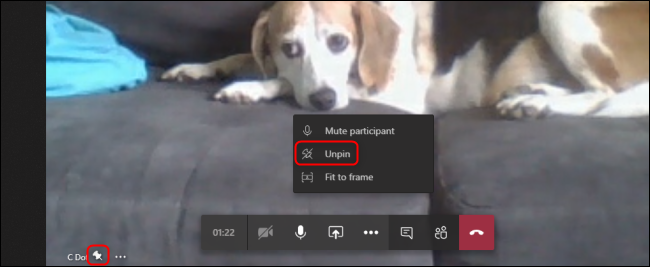
Modul de reîncadrare a unui flux video în Microsoft Teams
Când Microsoft Teams organizează fluxurile video pe ecran în timpul unui apel video, s-ar putea să constatați că nu se potrivesc perfect în fereastră. Aveți posibilitatea de a ajusta nivelul de zoom al unui flux video, astfel încât să se adapteze mai bine ecranului dvs., în funcție de numărul de participanți la apelul video.
Pentru a modifica modul de afișare a unui anumit flux video într-un apel Teams, faceți clic dreapta pe flux și selectați opțiunea „Ajustare la cadru”.
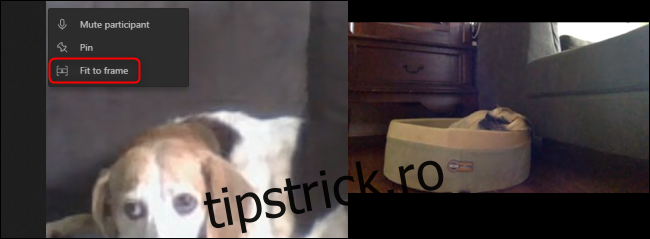
Această acțiune va ajusta fluxul video, astfel încât întregul flux să fie vizibil într-un format ecran lat. Pentru a anula această setare, faceți clic dreapta pe fluxul video modificat și selectați opțiunea „Umpleți cadrul”.
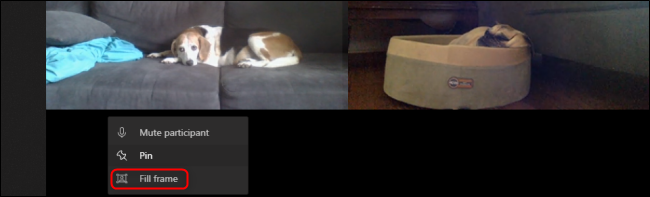
Dacă utilizați aplicația Teams bazată pe web într-un browser, este posibil să întâmpinați dificultăți din cauza conexiunilor lente. Aplicația web are, de asemenea, mai puține funcții decât aplicația desktop, de aceea vă recomandăm să descărcați și să instalați aplicația desktop Teams pentru a asigura apelurilor video o calitate superioară și un control mai bun.